Risolvi problemi Bluetooth iPhone: guida rapida
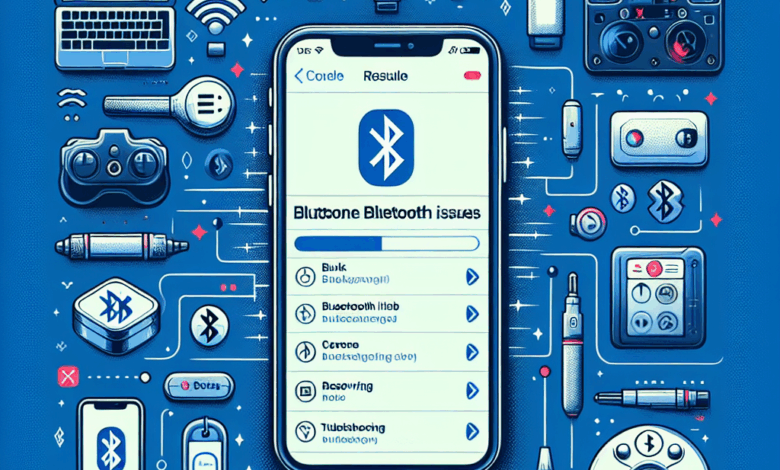
Il Bluetooth è una tecnologia fondamentale per connettere il tuo iPhone a una varietà di dispositivi, come cuffie, altoparlanti e smartwatch. Sebbene sia generalmente affidabile, potresti incorrere in problemi di connessione. Questo articolo offre una guida rapida per risolvere i problemi Bluetooth sul tuo iPhone.
Controlla le impostazioni Bluetooth
Il primo passo per risolvere problemi di connessione è assicurarti che il Bluetooth sia attivato. Vai su “Impostazioni” e quindi su “Bluetooth”. Assicurati che l’interruttore sia attivato e che il tuo dispositivo sia visibile per altri accessori.
Riavvia il tuo iPhone
A volte, un semplice riavvio può risolvere problemi di connessione Bluetooth. Per fare ciò, tieni premuto il tasto laterale e uno dei tasti del volume finché non appare il cursore di spegnimento. Trascina il cursore e attendi che il dispositivo si spenga. Dopo circa 30 secondi, accendi di nuovo il telefono.
Controlla il dispositivo Bluetooth
Assicurati che il dispositivo Bluetooth che stai cercando di connettere sia acceso e in modalità di accoppiamento. Consulta il manuale del dispositivo per istruzioni specifiche su come attivare questa modalità.
Dimentica e riaccoppia il dispositivo
Se il tuo iPhone non riesce a connettersi a un dispositivo Bluetooth, prova a “dimenticarlo” e a riaccoppiarlo. Vai su “Impostazioni”, poi “Bluetooth”, trova il dispositivo nella lista e tocca l’icona “i” accanto al nome. Seleziona “Dimentica questo dispositivo” e conferma. Successivamente, ripeti la procedura di accoppiamento.
Controlla le interferenze
Le interferenze possono influire sulla connessione Bluetooth. Assicurati che non ci siano altri dispositivi elettronici che possono causare interferenze. Prova a connettere il tuo iPhone a un dispositivo Bluetooth in un’altra area per vedere se il problema persiste.
Aggiorna il software
È fondamentale mantenere il tuo iPhone aggiornato per garantire la compatibilità con i dispositivi Bluetooth. Per controllare eventuali aggiornamenti, vai su “Impostazioni”, quindi “Generali” e tocca “Aggiornamento Software”. Se è disponibile un aggiornamento, installalo seguendo le istruzioni sullo schermo.
Ripristina le impostazioni di rete
Se continui a riscontrare problemi, potresti dover ripristinare le impostazioni di rete. Questo cancellerà tutte le impostazioni di rete attuali, comprese le reti Wi-Fi e le password salvate. Vai su “Impostazioni”, poi “Generali”, scorri verso il basso e tocca “Ripristina”. Scegli “Ripristina impostazioni di rete” e conferma la tua scelta.
Contatta il supporto Apple
Se dopo aver eseguito tutti questi passaggi hai ancora problemi con il Bluetooth, contatta il supporto Apple. Puoi visitare un Apple Store o contattarli online per assistenza. Potrebbe esserci un problema hardware che richiede attenzione professionale.
Conclusione
Affrontare problemi di connessione Bluetooth sul tuo iPhone può essere frustrante, ma seguendo i passaggi elencati in questa guida, dovresti essere in grado di risolverli senza troppi sforzi. Ricorda di controllare sempre le impostazioni e di mantenere il software aggiornato. Se tutti i tentativi falliscono, non esitare a contattare il supporto Apple per ulteriore assistenza.
FAQ
1. Perché il mio iPhone non trova dispositivi Bluetooth?
Potrebbe esserci un problema con le impostazioni Bluetooth o interferenze da altri dispositivi. Assicurati che il dispositivo sia acceso e in modalità di accoppiamento.
2. Come posso sapere se il Bluetooth del mio iPhone è attivo?
Puoi controllare nelle “Impostazioni” sotto “Bluetooth”. Se l’interruttore è attivato, il Bluetooth è attivo.
3. Cosa fare se il Bluetooth si disconnette frequentemente?
Controlla la carica della batteria del dispositivo Bluetooth e riavvia sia l’iPhone che il dispositivo per vedere se il problema persiste.
4. È normale che il Bluetooth consumi molta batteria?
Il Bluetooth utilizza una certa quantità di energia, ma non dovrebbe drenare rapidamente la batteria. Se noti un consumo eccessivo, verifica se hai attivato altre funzioni che possono influire sulla batteria.
5. Posso utilizzare il Bluetooth se il mio iPhone è in modalità aereo?
Sì, puoi attivare il Bluetooth mentre il tuo iPhone è in modalità aereo. Tuttavia, ricorda che la modalità aereo disattiva tutte le comunicazioni tranne i segnali Bluetooth e Wi-Fi.




